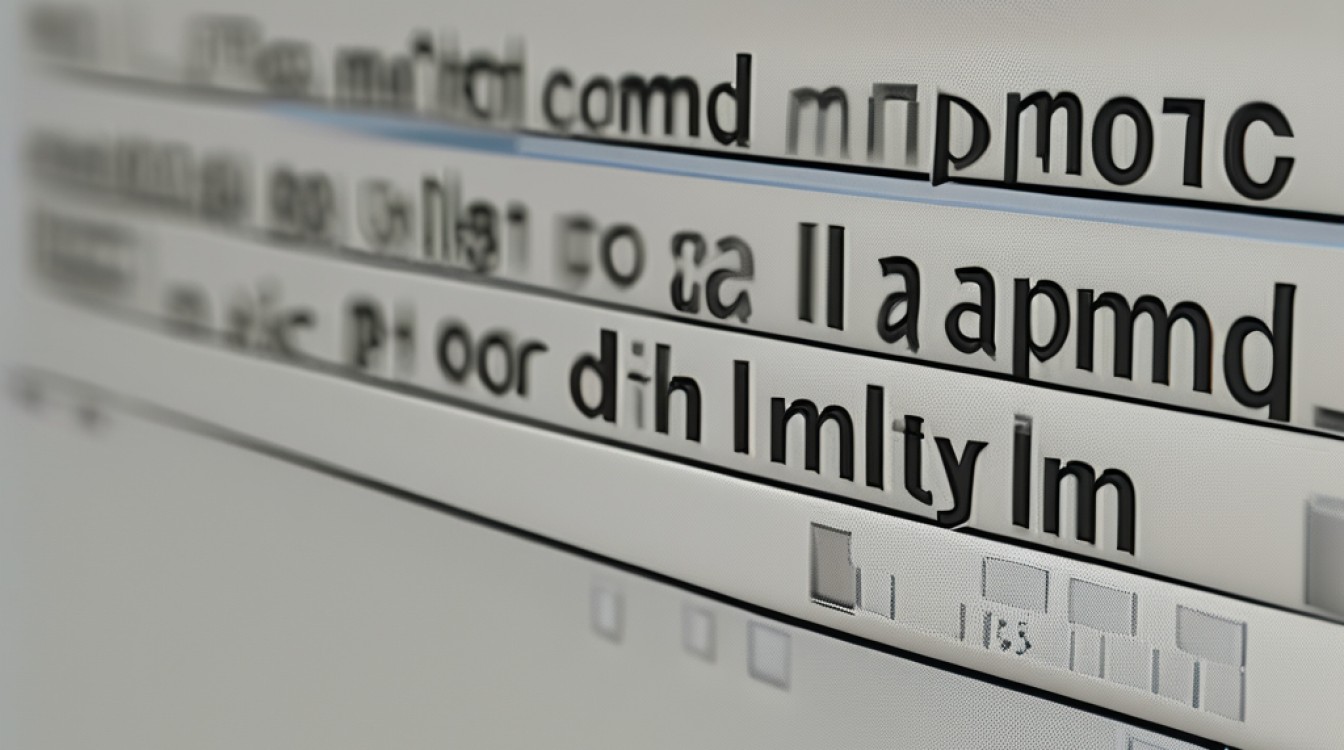rm -rf 命令清空文件夹。要清空名为 folder_name 的文件夹,请执行:,,``bash,rm -rf folder_name/*,``在Linux系统中,清空文件夹是一项常见的操作,无论是为了释放存储空间、整理文件结构还是准备新的项目部署,本文将详细介绍如何在Linux环境下安全有效地清空文件夹,包括使用命令行工具和图形界面方法,并提供相关的注意事项和FAQs解答。
使用命令行工具清空文件夹
1.rmdir命令
rmdir命令用于删除空的目录,如果目录不为空,该命令将失败,要清空一个文件夹,首先需要确保它内部的所有文件和子目录已被删除。
切换到目标目录 cd /path/to/directory 删除所有文件和子目录(注意:这将不可恢复) rm -rf * 现在可以删除空目录 rmdir directory_name
2.find命令结合rm
对于包含大量文件或深层子目录的情况,可以使用find命令配合rm来递归地删除内容,这种方法更为强大且灵活。
从当前位置开始查找并删除所有文件和目录
find . -type f -exec rm -f {} \;
find . -mindepth 1 -type d -exec rmdir {} \;.表示从当前目录开始搜索。
-type f指定只查找文件。
-exec rm -f {} \;对找到的每个文件执行rm -f命令。
-mindepth 1确保不会尝试删除根目录本身。
-type d指定只查找目录。
rmdir {} \;对找到的每个空目录执行rmdir命令。
使用图形界面清空文件夹
对于不熟悉命令行的用户,大多数Linux桌面环境提供了直观的文件管理器来进行此类操作,以下是一些流行桌面环境的步骤:
GNOME Files (Nautilus): 右键点击目标文件夹 -> “清空”选项。
KDE Dolphin: 选择目标文件夹 -> 右键点击 -> “删除”或“清空”。
XFCE Thunar: 选择目标文件夹 -> 右键点击 -> “删除”。
在使用图形界面时,同样要小心确认所选内容是否正确,以避免误删重要数据。
注意事项
备份重要数据:在进行任何删除操作之前,请确保已经备份了所有重要文件。
权限问题:如果你没有足够的权限访问某些文件或目录,可能需要使用sudo提高权限。sudo rm -rf /path/to/directory/。
谨慎使用通配符:当使用如这样的通配符时,请格外小心,因为它可能会匹配到意料之外的文件或目录。
相关问答FAQs
Q1: 如果我想保留特定类型的文件怎么办?
A1: 你可以通过指定模式来仅删除特定类型的文件,如果你想保留所有.txt文件而删除其他所有东西,可以使用以下命令:
find . -type f ! -name "*.txt" -exec rm -f {} \;这会查找当前目录下所有不是以.txt结尾的文件并删除它们。
Q2: 如何撤销已执行的删除操作?
A2: 一旦文件被删除并且没有备份,通常情况下是无法直接恢复的,有一些工具可以尝试恢复最近删除的数据,比如extundelete(针对ext3/ext4文件系统)或testdisk等,不过,成功恢复的机会取决于自删除以来磁盘上数据的覆盖情况,最好的策略始终是预防为主,做好定期备份。